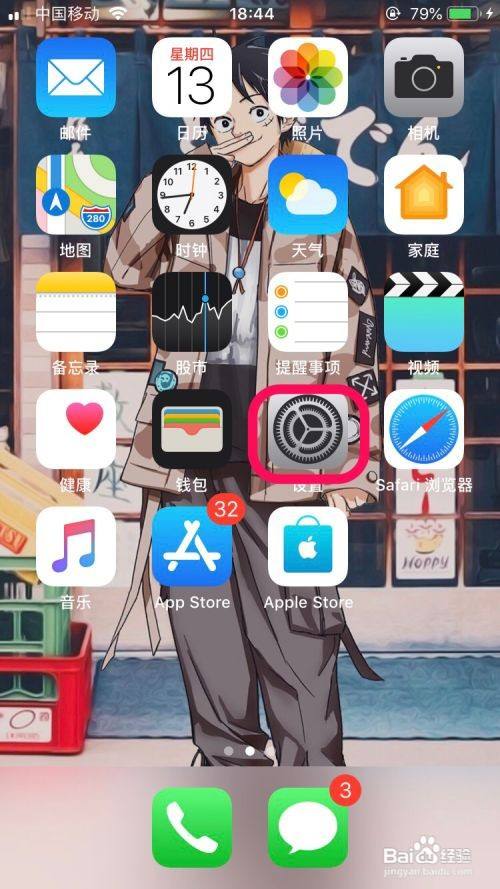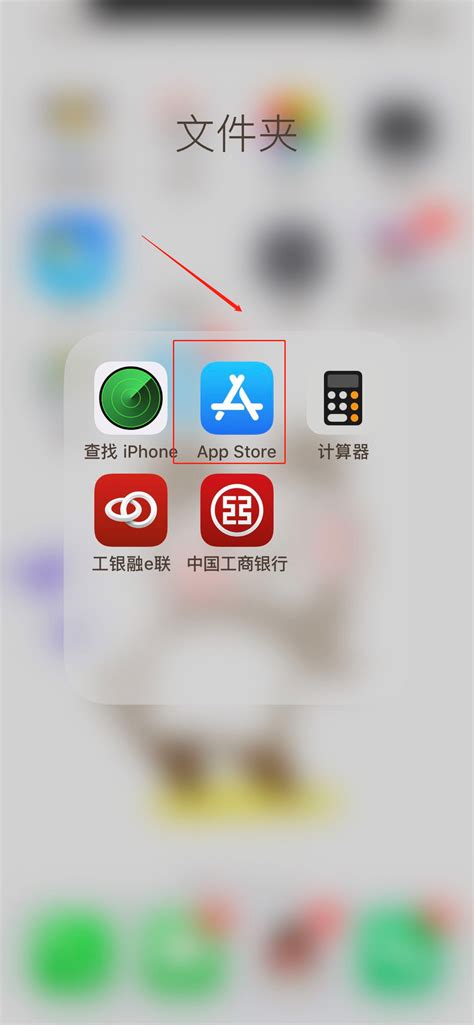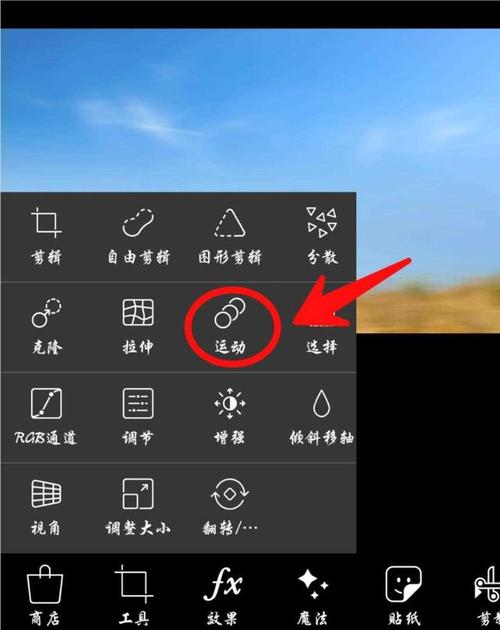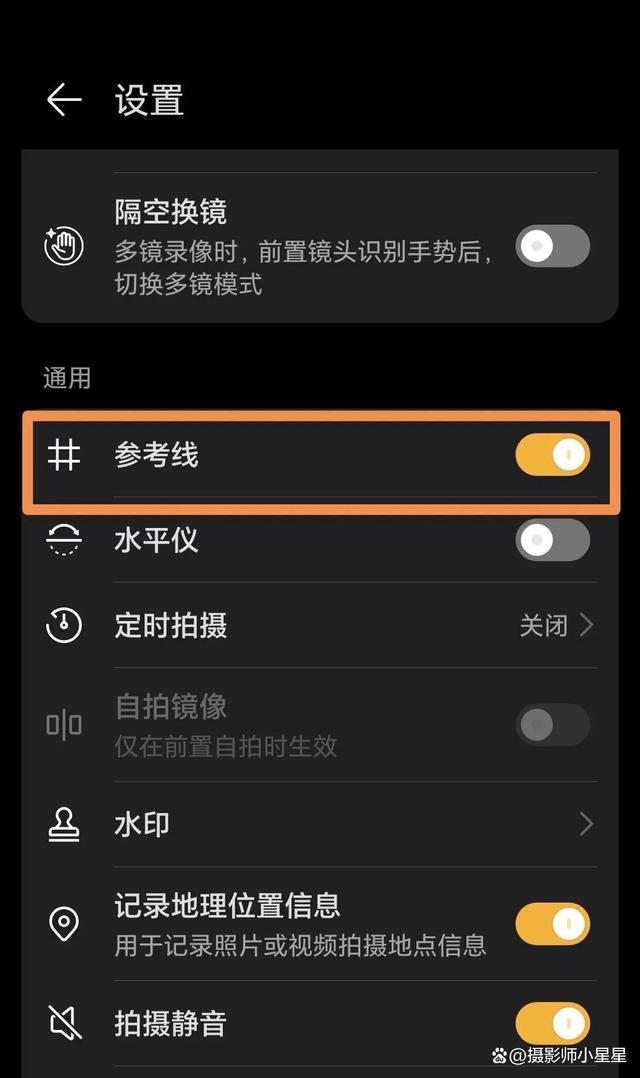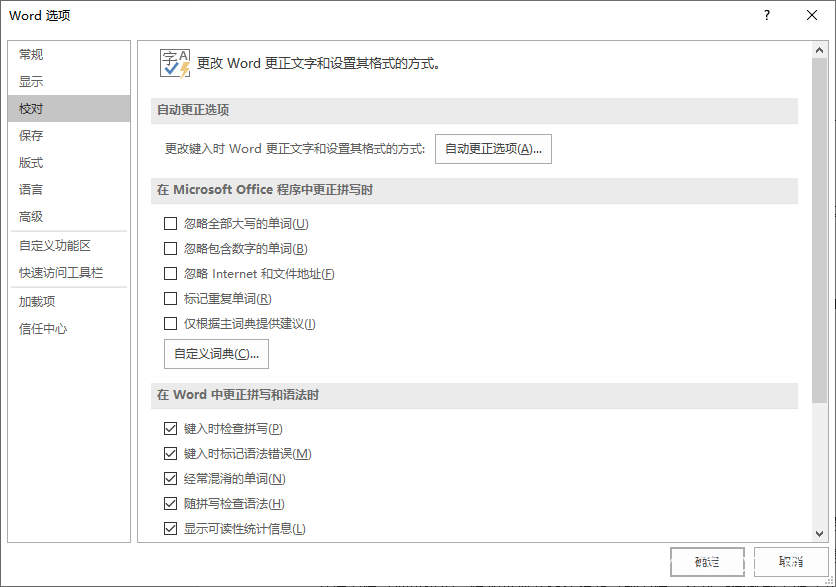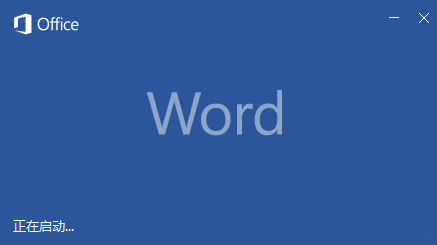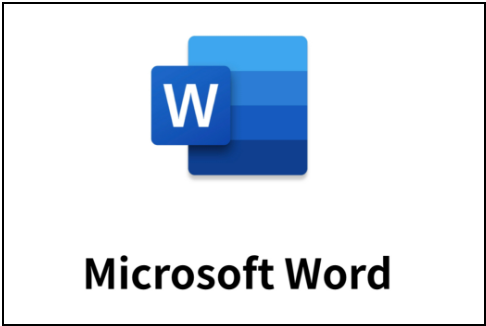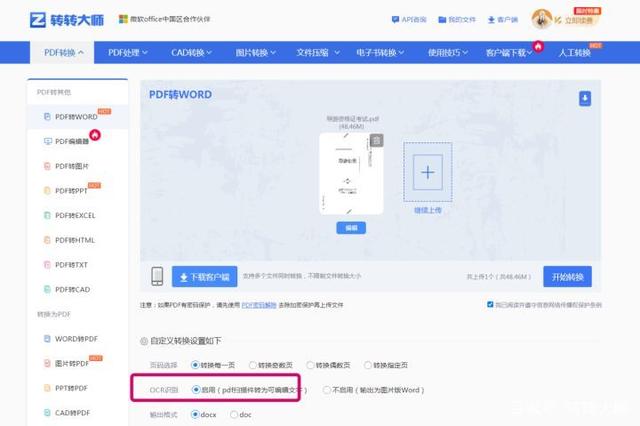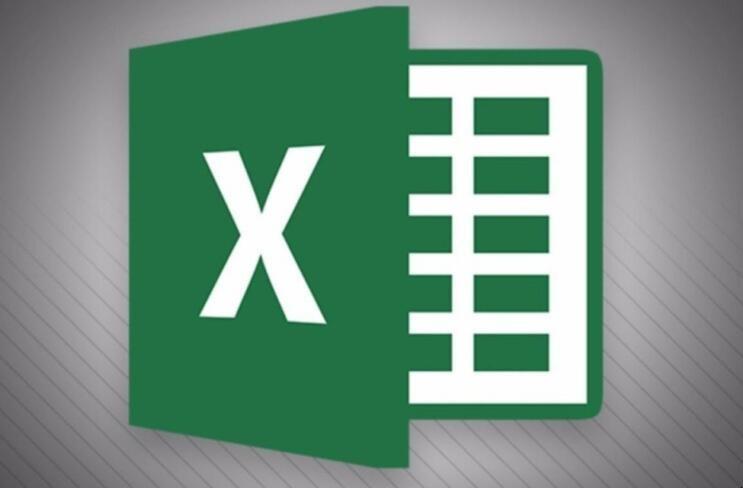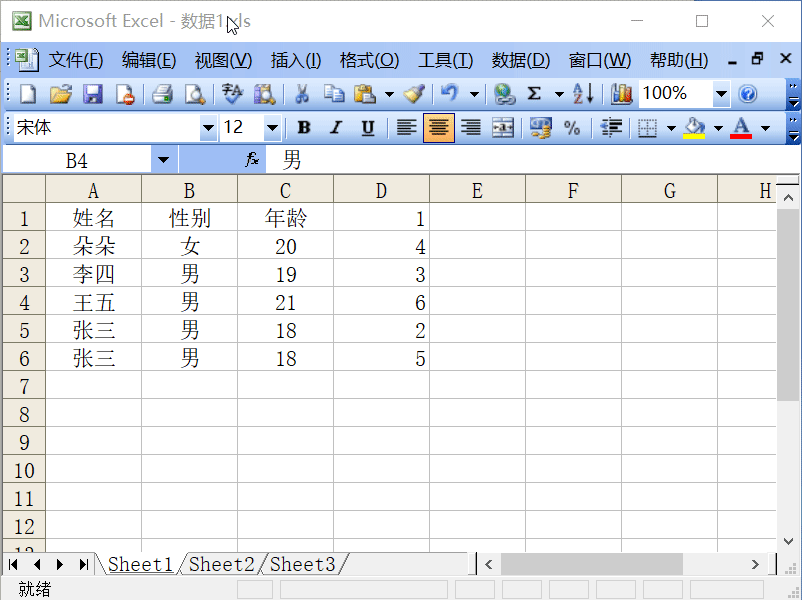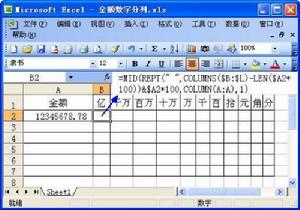在电脑下载软件怎么弄(电脑下载软件教程)
在当今的数字化时代,电脑已经成为我们生活和工作中不可或缺的一部分。而在电脑上下载软件更是日常操作中极为常见的需求。无论是用于娱乐的游戏软件、辅助办公的文档处理软件,还是满足专业设计需求的图形图像软件等,掌握正确的软件下载方法都能让我们更高效地利用电脑资源。那么,究竟在电脑上下载软件应该怎么弄呢?本文将从不同角度为大家详细解析。
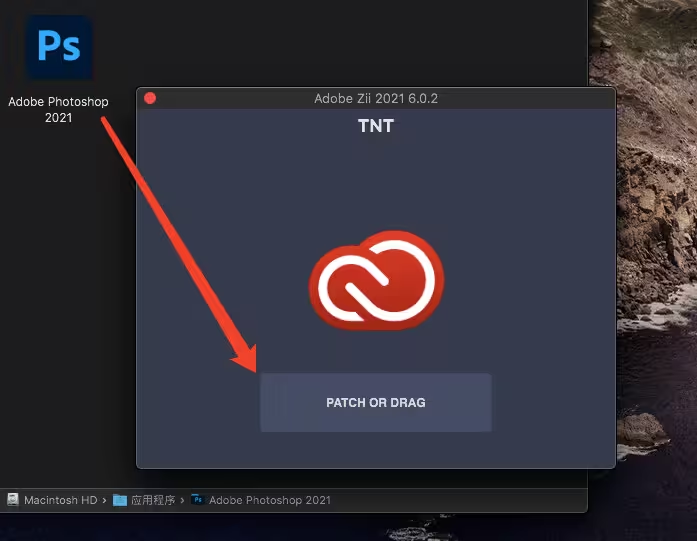
我们需要明确从哪里下载软件。一般来说,有官方渠道和非官方渠道之分。官方渠道是最为推荐和安全的下载途径。大多数正规的软件开发商都有自己的官方网站,例如微软的 Office 软件,我们可以访问微软官方网站,在网站上找到对应的 Office 产品下载页面,按照提示选择适合自己电脑系统(如 Windows 或 Mac 系统)的版本进行下载。像一些知名的浏览器,如谷歌 Chrome 浏览器,同样可以在其官方网站轻松下载到最新版本,而且能确保软件的完整性和安全性,避免下载到被恶意篡改过的版本。
除了官方网站,一些正规的应用商店也是很好的下载来源。对于 Windows 系统,有微软应用商店,里面汇聚了大量经过微软审核的软件,涵盖了各种类型。比如一些小型的实用工具类软件、轻度的娱乐游戏等都可以在这里找到并下载。而苹果的 Mac 系统则有 App Store,它为 Mac 用户提供了丰富的软件资源,从专业的音乐制作软件到日常的时间管理工具等应有尽有。这些应用商店对软件的审核机制相对严格,能有效保障用户下载的软件质量可靠,且与系统兼容性较好。
在某些特殊情况下,可能也会涉及到从非官方渠道下载软件。但这就需要格外谨慎了。一些小众的、未被广泛应用但确实有特定功能需求的软件,可能没有官方的下载途径,这时可能会在一些知名的第三方软件下载平台寻找,比如华军软件园、多特软件站等。但这些平台上的软件鱼龙混杂,存在一定风险,所以下载后一定要使用可靠的安全软件进行扫描查杀后再安装使用。例如一些不太常见的专业行业软件,可能只能通过这种方式获取,但务必要确保来源相对可靠,比如查看该软件在平台上的用户评价、下载量以及是否有正规公司的背书等信息来判断其安全性。
当我们确定了下载渠道后,就是具体的下载操作流程了。如果是从官方网站下载,通常在找到对应的软件下载链接后,点击下载按钮,浏览器就会开始下载任务。这时我们要注意选择合适的保存路径,方便后续查找安装包。一般可以保存在电脑的磁盘专门新建一个文件夹用来存放各类软件安装包,例如在 D 盘创建一个“软件安装包”文件夹。而对于一些大型软件,由于文件较大,下载时间可能会比较长,要确保网络连接稳定。像一些游戏软件,动辄几十 GB 的大小,如果网络不稳定可能会导致下载中断,需要重新下载。
从应用商店下载则相对简单一些,在应用商店内搜索到目标软件后,点击“安装”按钮,系统会自动完成下载和安装过程。不过有时候可能会遇到需要登录账号、验证身份等步骤,这都是为了保障软件的正版授权和使用安全。例如在苹果 App Store 下载软件时,需要使用 Apple ID 并可能需要输入密码或者通过面容识别、指纹识别等方式进行验证。
下载完成后,接下来就是安装软件了。找到下载好的安装包,双击运行,然后按照安装向导的提示一步步操作即可。一般来说,会先出现安装协议页面,需要仔细阅读并同意后才能继续安装;接着选择安装路径,建议不要安装在系统盘(通常是 C 盘),以免过多占用系统资源影响电脑运行速度;最后点击“安装”按钮,等待安装进度条走完,软件就安装成功了。有些软件安装完成后可能还需要进行一些初始设置,比如注册账号、选择语言偏好等,完成这些设置后就可以正常使用软件了。
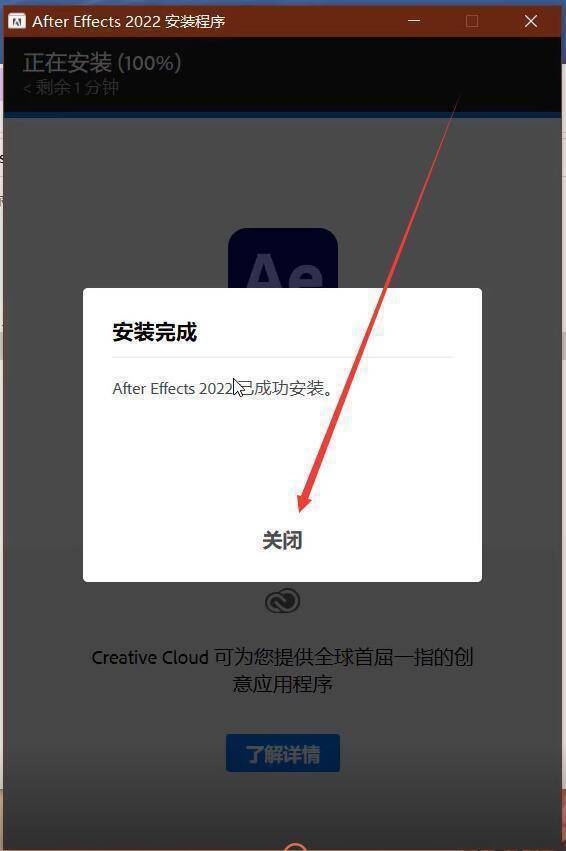
在电脑上下载软件看似简单,但实际上需要注意很多细节,从选择合适的下载渠道到正确的下载操作以及安全的安装过程,每一个环节都关系到我们能否顺利使用软件以及电脑的安全。只要掌握了这些方法,我们就能轻松地在电脑上下载各种所需的软件,让电脑更好地服务于我们的生活和工作。
文章大纲:一、下载渠道的选择
1.官方渠道(官方网站、正规应用商店)
2.非官方渠道(需谨慎选择) 二、不同渠道的下载操作流程
1.官方渠道的具体操作(包括选择保存路径、注意网络稳定等)
2.应用商店的操作及注意事项
三、软件安装相关要点
1.安装过程中的常见页面及操作(安装协议、安装路径选择等)
2.安装后的初始设置
本文系作者个人观点,不代表本站立场,转载请注明出处!